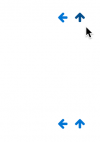Buch nutzen: Unterschied zwischen den Versionen
Keine Bearbeitungszusammenfassung |
|||
| Zeile 4: | Zeile 4: | ||
Sie können die Links im Inhaltsverzeichnis anklicken, um die einzelnen Kapitel und Unterkapitel anzusehen. Außerdem können Sie die Pfeil-Symbole oben und unten auf der Buchseite nutzen, um im Buch zu navigieren. | Sie können die Links im Inhaltsverzeichnis anklicken, um die einzelnen Kapitel und Unterkapitel anzusehen. Außerdem können Sie die Pfeil-Symbole oben und unten auf der Buchseite nutzen, um im Buch zu navigieren. | ||
[[Image:booknav.png]] | [[Image:booknav.png|100px]] | ||
== Einsatzszenarien == | == Einsatzszenarien == | ||
Aktuelle Version vom 22. Februar 2019, 16:16 Uhr
Sie können die Links im Inhaltsverzeichnis anklicken, um die einzelnen Kapitel und Unterkapitel anzusehen. Außerdem können Sie die Pfeil-Symbole oben und unten auf der Buchseite nutzen, um im Buch zu navigieren.
Einsatzszenarien
Sie können das Arbeitsmaterial Buch verwenden, um Informationen und Lerninhalte in strukturierter Form zu präsentieren.
Darüber hinaus gibt es jedoch weitere Nutzungsmöglichkeiten. Da Sie bei diesem Arbeitsmaterial einzelne Webseiten oder Verzeichnisse von Webseiten importieren können, bieten sich Bücher für Gruppenarbeiten an: Lassen Sie die Gruppenmitglieder HTML-Seiten erstellen und importieren Sie die Arbeitsergebnisse anschließend in ein Buch. Auf diese Weise könnten Sie ein Buch mit Kochrezepten oder ein Buch über Ihre Stadt oder die Vereine in Ihrer Umgebung erstellen - Ihrer Fantasie sind keine Grenzen gesetzt. Sie können auch den Kursteilnehmer/innen das Recht geben, selbst Kapitel in ein Buch zu importieren, siehe Buch FAQ.
Buch drucken
Sie können das gesamte Buch oder einzelne Kapitel ausdrucken. Klicken Sie dazu auf den entsprechenden Link unter Einstellungen > Buch-Administration > Buch drucken oder Einstellungen > Buch-Administration > Kapitel drucken.
Wenn Sie verhindern wollen, dass eine bestimmte Rolle (z.B. Kursteilnehmer/innen) ganze Bücher oder einzelne Kapitel ausdrucken, dann müssen Sie in der entsprechenden Rolle das Recht Capabilities/booktool/print:print entziehen oder verbieten.
Buch als IMS Content exportieren
Alle Nutzer/innen mit dem Recht Capabilities/booktool/exportimscp:export können den Inhalt eines Buches in ein IMS Content Paket exportieren. Standardmäßig ist diese Fähigkeit nur für Administrator/innen auf erlauben gesetzt.
Um ein Buch zu exportieren, klicken Sie im Block Einstellungen > Buch-Administration > IMS-CP erzeugen.
Siehe auch
- School demo example of a book used for departmental policies - Beispiel auf der Moodle-Demo-Site
- Moodle Books or PDFs? - Diskussionsbeitrag auf moodle.org
- Review:Book Module - Review von Gavin Henrick